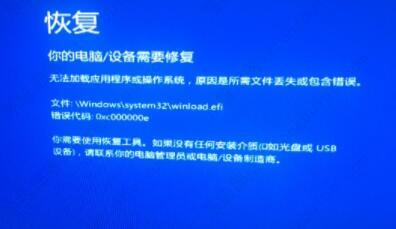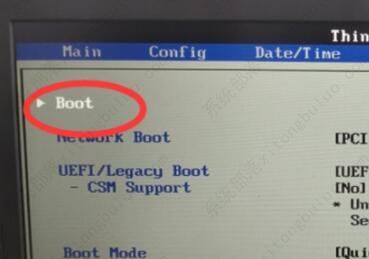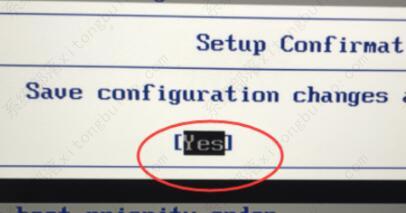win10电脑蓝屏0xc000000e怎么解决?0xc000000e解决办法win10
win10电脑蓝屏0xc000000e怎么解决?有些用户在开机的时候,遇到了提示0xc00000e错误代码并蓝屏无法启动的问题,这可能是由于启动盘错误,建议更改启动盘就可以解决了。
win10电脑蓝屏0xc000000e怎么解决?
1、出现这种蓝屏情况,大概率是启动硬盘错误。
2、尝试重启电脑,并通过热键进入bios设置。
3、进入后,找到并打开“boot”选项。
4、在其中找到我们的系统硬盘,通过方向键将它移动到第一个。
5、最后只要安装键盘“f10”并选择“yes”保存再重启电脑即可解决。
相关文章
- Win10纯净版和原版哪个好?Win10纯净版和原版区别介绍
- 深度技术怎么装Win10?深度技术Win10系统安装教程
- Win10 22H2和21H2区别是什么?Win10 22H2和21H2有什么区别?
- Win10 22H2是什么版本?Win10 22H2版本是什么意思?
- 笔记本Win10没有WLAN选项怎么办?笔记本Win10没有WLAN选项解决方法
- 笔记本Win10玩红警黑屏怎么办?笔记本Win10玩红警黑屏解决方法
- 笔记本Win10玩穿越火线无法全屏或黑边怎么办?
- 笔记本Win10无限重启自动修复怎么办?
- 电脑系统应该如何重装?重装Win10电脑系统的步骤
- 什么是Win10纯净版?Win10纯净版下载安装教程
- Win10已连接WIFI却无法点开右下角图标怎么办?
- Win10家庭版自动更新怎么永久关闭?永久关闭Win10家庭版自动更新的方法
- Win10家庭版没有本地用户和组怎么办?Win10家庭版添加本地用户和组的方法
- Win10家庭版如何设置开机密码?Win10家庭版设置开机密码的方法
- Win10纯净版和家庭版哪个好用?Win10纯净版和家庭版区别介绍
- Win10重装系统后没有网络适配器?Win10重装系统后没有网络适配器的解决方法
热门教程
win11关闭windows defender安全中心的四种方法
2Win11如何关闭Defender?Windows11彻底关闭Defender的3种方法
3win10不显示视频缩略图的两种解决方法
4win10关闭许可证即将过期窗口的方法
5win11任务栏怎么显示网速?win11任务栏显示实时网速的方法
6win11怎么切换桌面?win11切换桌面的四种方法
7win11忘记pin无法开机的三种最简单办法
8安装NET3.5提示0x800f0950失败解决方法
9Win11移动热点不能用怎么办?移动热点不工作怎么办?
10Win11如何打开预览窗格?Win11显示预览窗格的方法
装机必备 更多+
重装教程
大家都在看